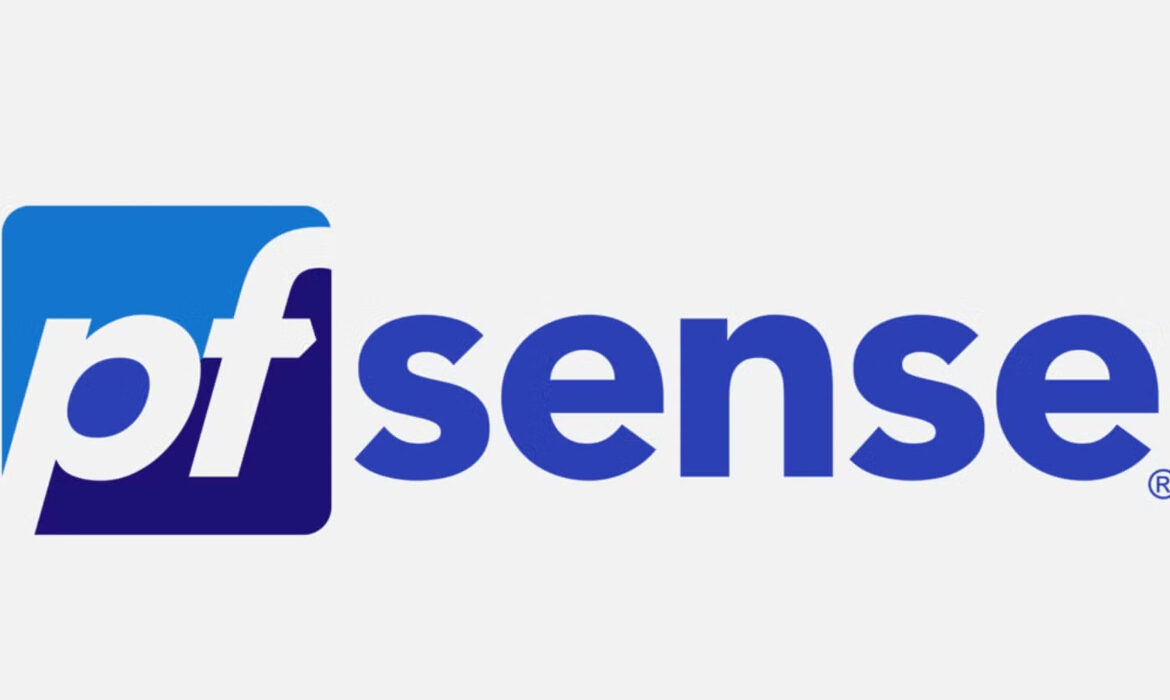pfSense, açık kaynak kodlu, güçlü bir güvenlik duvarı ve yönlendirici çözümüdür. Kurumsal ağlarda güvenliği artırmak ve ağ trafiğini yönetmek için çeşitli özellikler sunar. Bu makalede, pfSense üzerinde port yönlendirme ve web filtreleme işlemlerinin nasıl yapılandırılacağını adım adım ele alacağız.
🔄 1. Port Yönlendirme (Port Forwarding)
1.1. Port Yönlendirme Nedir?
Port yönlendirme, dış ağdan gelen belirli portlardaki trafiğin, iç ağdaki belirli bir IP adresine ve porta yönlendirilmesidir. Örneğin, dışarıdan gelen HTTP (80) trafiğini iç ağdaki bir web sunucusuna yönlendirmek için kullanılır.
1.2. Port Yönlendirme Nasıl Yapılır?
- Arayüz Seçimi: Firewall > NAT > Port Forward menüsüne gidin ve “Add” butonuna tıklayın.
- Temel Ayarlar:
- Interface: WAN (Dış ağdan gelen trafiği dinlemek için)
- Protocol: TCP veya UDP (Hangi protokol kullanılacaksa)
- Destination: WAN address (Gelen trafiğin hedefi)
- Destination Port Range: Yönlendirmek istediğiniz port (örneğin, 80)
- Yönlendirme Ayarları:
- Redirect Target IP: İç ağdaki hedef cihazın IP adresi (örneğin, 192.168.1.100)
- Redirect Target Port: Hedef cihazda dinlenen port (örneğin, 80)
- Diğer Ayarlar:
- Description: Kural için açıklayıcı bir isim girin.
- Filter Rule Association: Add associated filter rule seçeneğini işaretleyin.
- Kaydetme: “Save” ve ardından “Apply Changes” butonlarına tıklayarak ayarları kaydedin.
1.3. NAT Reflection (Geri Yansıma) Ayarı
Eğer iç ağdaki kullanıcıların, dış IP adresi üzerinden yönlendirilmiş servislere erişmesini istiyorsanız, NAT Reflection özelliğini etkinleştirmeniz gerekir:
- System > Advanced > Firewall & NAT menüsüne gidin.
- “NAT Reflection mode for port forwards” seçeneğini Pure NAT olarak ayarlayın.
🌐 2. Web Filtreleme (Web Filtering)
2.1. Web Filtreleme Nedir?
Web filtreleme, kullanıcıların erişebileceği web sitelerini kontrol etmek için kullanılır. İstenmeyen içeriklere, zararlı sitelere veya belirli kategorilere erişimi engellemek için uygulanır.
2.2. pfBlockerNG ile Web Filtreleme
pfBlockerNG, pfSense üzerinde çalışan güçlü bir eklentidir ve DNS tabanlı web filtreleme sağlar.
2.2.1. pfBlockerNG Kurulumu
- System > Package Manager > Available Packages menüsüne gidin.
- “pfBlockerNG” paketini bulun ve “Install” butonuna tıklayın.
2.2.2. DNSBL (DNS Blacklist) Ayarları
- Firewall > pfBlockerNG > DNSBL menüsüne gidin.
- “Enable DNSBL” seçeneğini işaretleyin.
- “DNSBL Virtual IP” alanına, kullanılmayan bir özel IP adresi girin (örneğin, 10.10.10.1).
- “DNSBL Feeds” bölümünde, engellemek istediğiniz kategorilere ait listeleri ekleyin. Örnek kaynaklar:
2.2.3. DNS Trafiğini Yönlendirme
Kullanıcıların farklı DNS sunucuları kullanarak filtrelemeyi atlatmasını engellemek için:
- Firewall > Rules > LAN menüsüne gidin.
- Aşağıdaki iki kuralı oluşturun:
- Kural 1: DNS isteklerini pfSense’e yönlendirme
- Action: Pass
- Protocol: TCP/UDP
- Destination: pfSense LAN IP adresi (örneğin, 192.168.1.1)
- Destination Port: 53
- Kural 2: Diğer tüm DNS isteklerini engelleme
- Action: Block
- Protocol: TCP/UDP
- Destination Port: 53
- Kural 1: DNS isteklerini pfSense’e yönlendirme
- Kuralları sıralarken, yönlendirme kuralının engelleme kuralından önce geldiğinden emin olun.
✅ Sonuç
Bu makalede, pfSense üzerinde port yönlendirme ve web filtreleme işlemlerinin nasıl yapılandırılacağını adım adım ele aldık. Bu yapılandırmalar sayesinde, ağınızı daha güvenli hale getirebilir ve kullanıcıların erişimini kontrol edebilirsiniz.
Not: Daha fazla bilgi ve detaylı rehberler için pfSense’in resmi dokümantasyonunu ziyaret edebilirsiniz: https://docs.netgate.com/pfsense/en/latest/